
Teseo-Notification center |

|

|

|

|

|
||
Teseo-Notification center |

|

|

|

|

|

|
|
|
||

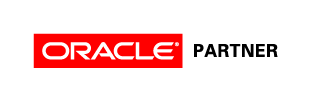
T3SEO [notification center]
Un collaboratore che ti informa in ogni istante
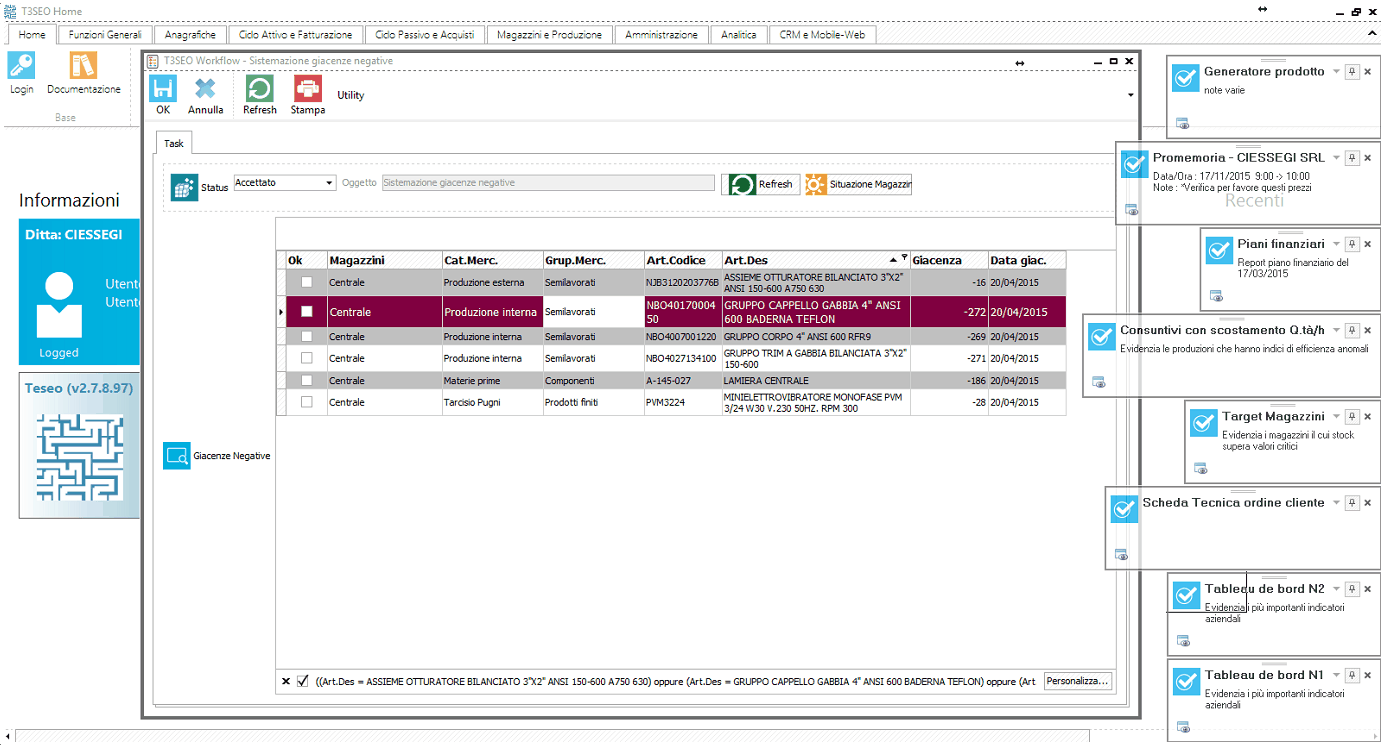
Si tratta di un sistema di interazione che ‘sorveglia’ autonomamente una serie di eventi e si incarica di informare gli utenti
Può farsi carico di
- Effettuare controlli e segnalare criticità nei dati
- Ricordare agli operatori promemoria o scadenze
- Informare circa gli esiti di determinate operazioni o elaborazioni
- Elaborare statistiche e segnalarne il risultato
- Inviare ed ottenere richieste di autorizzazione
L'interazione avviene attraverso messaggi di notifica che possono raggiungere l'utente
- Attraverso pop up
- Attraverso posta elettronica
I pop up sono interattivi e attraverso di essi è possibile ad esempio
- accedere direttamente ai dati da verificare e correggere
- accedere ai documenti o contratti da cui sono stati originati
- Accedere in generale ad informazioni di approfondimento
- Accedere alle informazioni statistiche elaborate e pubblicate
Le notifiche ti possono raggiungere ovunque:
sulla tua rete aziendale
sulla rete Internet
o sui dispositivi mobili (Ios, Android, Windows)
o su Smartphone
La gestione passa attraverso workflow personalizzabili che, ad esempio, permettono di
creare una to do list (lista di cose da fare) per uno o più utenti,
verificare che le scadenze della to do list vengano rispettate dagli operatori
I dati di esecuzione vengono registrati per consultazioni e statistiche quali ad esempio
rilevare le attività chiuse dalla to do list con i relativi tempi di esecuzione a fini statistici oppure per valutazione di costi
informare i responsabili delle attività svolte e dei relativi esiti
sostituire le procedure di autorizzazione cartacea
Alcuni esempi di utilizzo del notification center
|
SI tratta di un workflow che segnala un promemoria oppure una scadenza imminente attraverso un pop up I promemoria possono generati automaticamente dal sistema oppure caricati nelle scadenze CRM
Alcuni esempi di promemoria automatici - Scadenze fiscali - Visite mediche - Offerte clienti in scadenza
Vengono utilizzati per ricordare una scadenza Dal pop up
Paletta Task
Permette di visualizzare le informazioni generali relative al promemoria
La barra dei pulsanti può essere personalizzata in relazione al tipo di promemoria
I documenti possono essere - documenti oppure ordini e offerte del ciclo attivo - documenti oppure ordini e offerte del ciclo passivo Vedi anche Paletta documenti
Nel caso l'attività oggetto del pro memoria debba essere svolta attraverso la gestione movimenti CRM)
Paletta Fasi
Permette di gestire le fasi dell'attività da svolgere
Paletta Elenco Task
Visualizza l'elenco delle operazioni relative al promemoria
Paletta Documenti CRM
Permette di
Paletta Documenti Teseo
Permette di visualizzare ed accedere ad eventuali - documenti oppure ordini e offerte del ciclo attivo - documenti oppure ordini e offerte del ciclo passivo
Paletta mail
Permette di
eventuali messaggi di posta elettronica collegati al promemoria
Chiusura del promemoria Il promemoria si chiude attraverso il cambiamento di stato Il cambiamento può essere fatto nella paletta Task variando lo stato
Oppure variando lo stato nella Paletta Fasi per certi tipi di promemoria Quando il promemoria è chiuso non comparirà più il pop up
|
|
SI tratta di processi articolati il cui svolgimento riguarda operatori o gruppi differenti inseriti in un workflow
In questi processi il workflow - avverte ogni operatore delle attività che lo riguardano attraverso una notifica alla conclusione dell'attività precedente - ricorda la scadenza dell'operazione da eseguire - registra tempi ed esiti dell'operazione eseguita ai fini statistici
Altri esempi di processi inseriti in workflow Autorizzazione ordini fornitori
Nell'esempio un processo di autorizzazione pagamenti fornitori
Nel caso specifico il workflow segnala autonomamente i pagamenti in scadenza e richiede autorizzazione
I flussi di comunicazione, la operazioni svolte ed i relativi esiti vengono registrati nei task del workflow
OK per confermare l'operazione Annulla per annullare l'operazione Stampa per stampare il contenuto della finestra Strumenti per la personalizzazione autonoma del layout
Alla conferma il workflow invierà automaticamente un notifica alla persona oppure al gruppo che si deve incaricare dell'operazione
e dal pop up l'operatore potrà visualizzare le scadenze da pagare e provvedere all'operazione inviando una notifica di operazione eseguita
|
|
Il sistema di sorveglianza dei dati è attivabile in Teseo Workflow e segnala attraverso notifiche eventuali incongruenze Esempi di segnalazioni
Nell'esempio la segnalazione di consuntivi di produzione non efficienti
Dalla griglia possono essere aperti ed analizzati i consuntivi di produzione oggetto di verifica
|
|
Teseo Workflow può lanciare in automatico statistiche o situazioni periodiche senza intervento di operatori e informare dell'avvenuta pubblicazione attraverso una notifica
Esempio di pubblicazione indici Tableau de bord
Esempio di pubblicazione piani finanziari
|